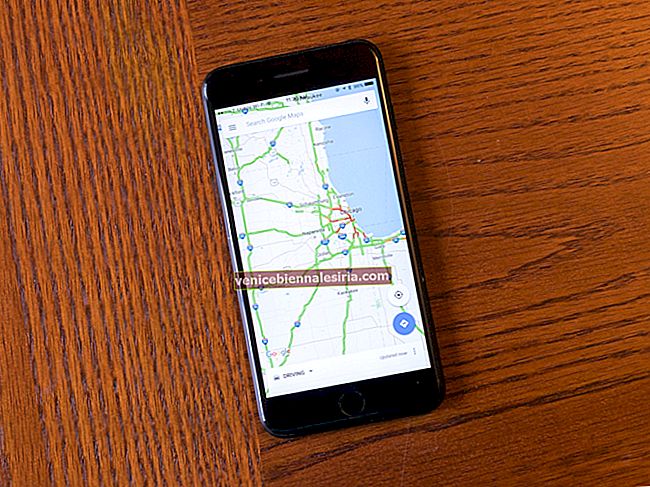Când VLC a revenit pe App Store, am fost încântat să am un player media atotputernic pentru iPhone / iPad.
Interesant, VLC vine cu aproape toate caracteristicile care îl fac fantasticul player media. Și, evident, una dintre cele mai tari caracteristici pe care le încorporează VLC este popularul încărcare Wifi (care este, de asemenea, acceptată de majoritatea celorlalte aplicații media player).

Încărcarea Wi-Fi este o caracteristică foarte bună. În primul rând, nu există fire, copiere-lipire și sincronizare. Și asta este o ușurare uriașă. Evident, singurul lucru de care aveți nevoie este o rețea Wi-Fi la care sunt conectați atât iPhone / iPad, cât și computerul dvs. (care are fișierul).
Încărcarea Wi-Fi o face, de asemenea, simplă în ceea ce privește interfețele.
Cum să transferați filme și videoclipuri pe VLC pentru iPhone / iPad utilizând încărcarea Wi-Fi
Deci iată-ne:
1. Să ne asigurăm mai întâi că aplicația VLC are încărcare Wi-Fi activată.
Pasul 1. Deschideți VLC pentru iOS pe iPhone / iPad.
Pasul 2. Atingeți pictograma VLC din partea de sus.
Pasul 3. Unde scrie Wi-fi Upload, comutați comutatorul pe ON.
Rețineți adresa IP aflată chiar sub opțiune.
2. Să transferăm fișierul acum.
Pasul 1. Deschideți un browser web pe computer.
Pasul 2. Tastați adresa IP care merge așa cum ar fi (xx poate fi orice număr.)
Pasul 3. Ar trebui să vedeți o interfață așa cum se arată în antetul acestei imagini.
Pasul 4. Faceți clic pe Încărcare sau doar glisați și fixați fișierele video pe care doriți să le transferați pe iPhone / iPad.
Așteptați finalizarea transferului.
Aplicația VLC pentru iPhone / iPad ar trebui să actualizeze automat lista media și să afișeze fișierele nou încărcate. Dacă nu sunt compatibile (cum ar fi dacă adăugați fișiere .aac sau .mp3), acestea nu vor apărea în aplicație, chiar dacă aveți un transfer de fișiere reușit.
Deci cam atât.